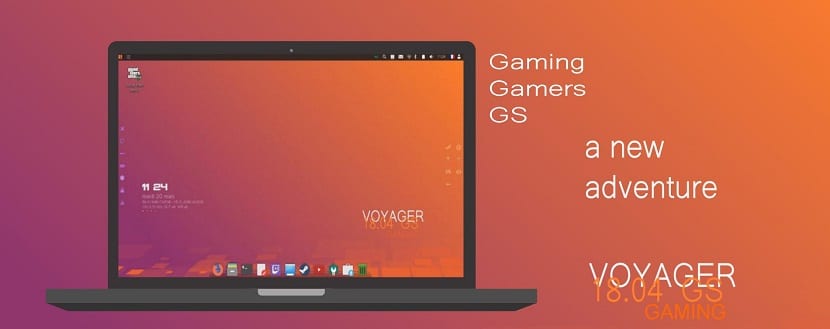
Mõni päev tagasi vabastati ta uus Voyager Linux GS versioon millest ma rääkisin selles artiklis, mis teeb selle suurepärane valik need, kes otsivad head süsteemi et saaksid oma mänge juhtida.
See on põhjus, miks Jagan seda väikest paigaldusjuhendit Orienteeritud uutele kasutajatele, kes soovivad seda levitamist proovida. Loodan, et see on teile kasulik Nii Linuxi uustulnukad kui ka uued tulijad.
Voyager Linux GS 18.04 LTS installiprotsess
Enne installiprotsessi alustamist nad peavad teadma nõudeid mis teie süsteemil peab olema, et Voyager arvutisse installida:
Nõuded Voyager Linux GS 18.04 LTS installimiseks
- 2-tuumaline või kiirem kahetuumaline protsessor
- 3 GB RAM või rohkem
- 25 GB kõvaketas
- USB-porti või CD- või DVD-draivi
Süsteemipildi allalaadimine
Esimese sammuna peame alla laadima ametlikul saidil ISO pilt süsteemist pidage meeles, et saate versiooni nii 32- kui ka 64-bitiseks, hoolimata sellest, et see on Ubuntu 18.04 tuletis.
Paigalduskeskkonna ettevalmistamine.
Valmis allalaadimine lkIso saab kirjutada DVD-le või mõnele USB-le. Meetod seda DVD-lt teha:
- Windows: Saame iso salvestada Imgburniga, UltraISO, Nero või mõni muu programm isegi ilma nendeta Windowsis ja annab meile hiljem võimaluse paremklõpsata ISO-l.
- Linux: nad saavad kasutada eriti seda, mis on kaasas graafiliste keskkondadega, nende hulgas on: Brasero, k3b ja Xfburn.
USB installikandja
- Windows: nad saavad kasutada Universal USB Installer või Linux Live USB Creator, mõlemat on lihtne kasutada.
Linux: soovitatav variant on kasutada käsku dd, andmete kontrollimiseks on oluline kontrollida, millise draivi USB-draiv oli ühendatud:
dd bs=4M if=/ruta/a/Voyager-Linux.iso of=/dev/sdx && sync
Kui meedia on ette valmistatud, peame BIOS-i konfigureerima ainult nii, et arvuti alustaks konfigureeritud installiseadmest.
Voyager Linux 18.04 GS LTS installimine
Süsteemi laadimise käigus küsitakse teilt, kas soovite süsteemi testida reaalajas režiimis või jätkata selle installimist. Kui valisite esimese, peaksite laskma sellel laadida kõik vajaliku.
Ja olles süsteemis töölaual, näete ühte ikooni nimega "Install", topeltklõpsake ja installiviisard käivitub.
Nüüd peaksid nad mõlemal juhul juba installiviisardi juures olema ja see palub meil seda teha valime keele, kuhu see installitakse uus süsteem valin minu puhul hispaania keele.
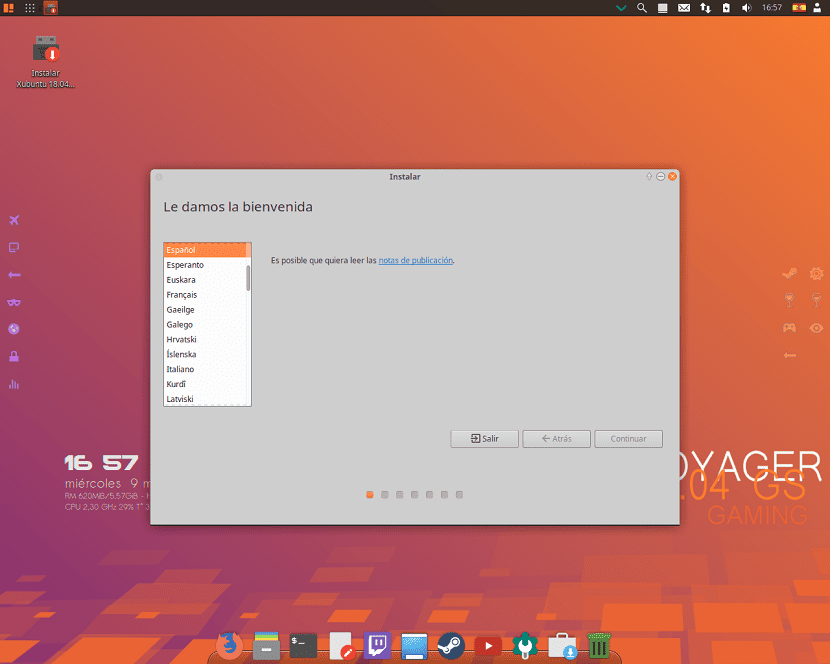
Jätkame nuppu "Jätka".
Järgmisel ekraanil palutakse meil valida klaviatuuri keel ja paigutus:
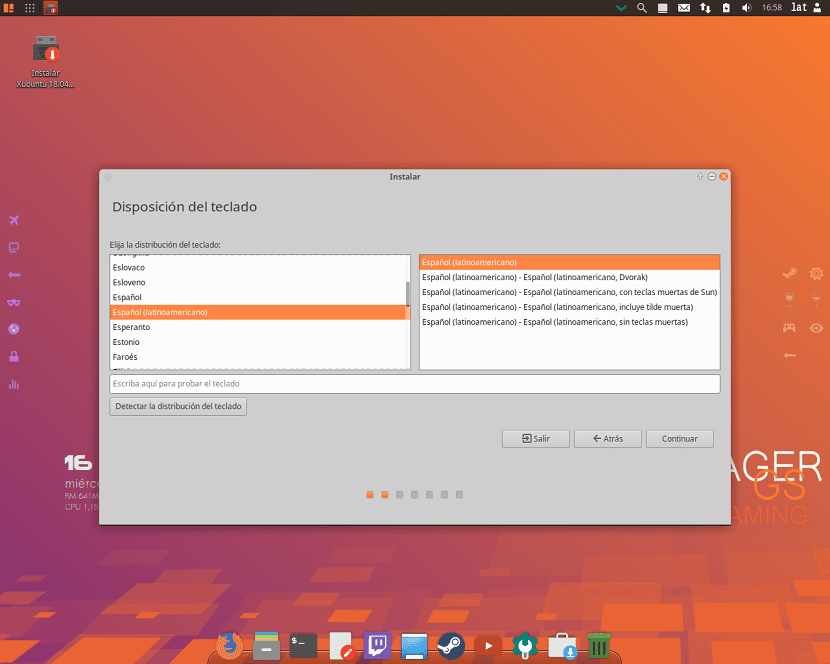
Järgmisel ekraanil soovitab ta meil installida kolmanda osapoole tarkvara, mp3-d, välklampi, oma draiverid graafika, wifi jne jaoks.
Lisaks sellele, kui soovime installimise ajal uusimad värskendused alla laadida, lubatakse see valik ainult Interneti-ühenduse olemasolul.
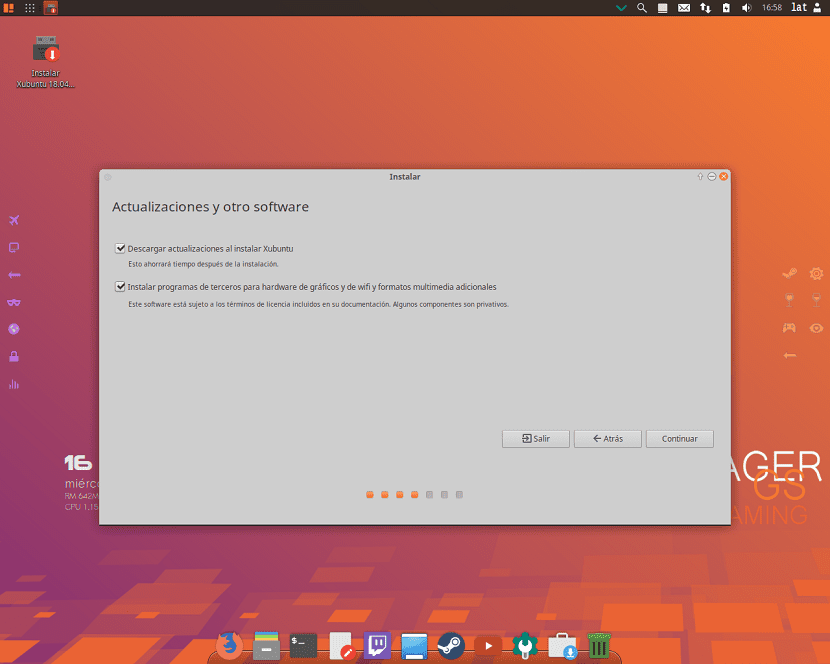
Klõpsame jätkata
Nüüd selles jaotises See näitab meile ketaste installimise ja jaotamise tüüpi.
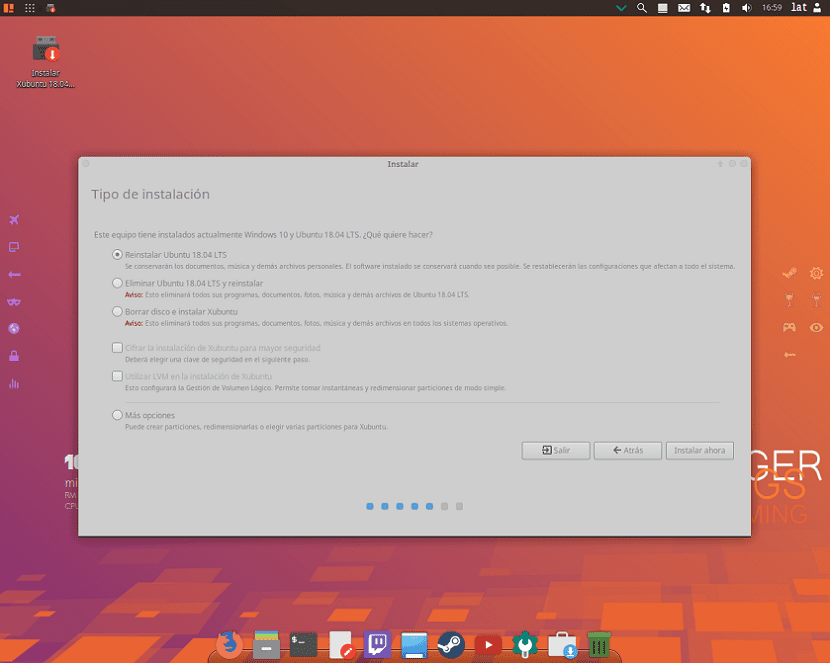
Näeme rida võimalusi, minu puhul, kuna mul oli juba teine süsteem installitud, ilmuvad uuesti installimise valikud.
Aga kui neil pole ühtegi teist Linuxi süsteemi midagi sellist peaks ilmuma:
- Voyager Linuxi installimiseks kustutage kogu ketas
- Rohkem võimalusi, see võimaldab meil hallata oma partitsioone, muuta kõvaketta suurust, kustutada partitsioone jne. Soovitatav valik, kui te ei soovi teavet kaotada.
Kus kõige märgitud valik on „Rohkem valikuid”
Siin me saame valige Voyager Linuxi installimiseks sektsioon või valige kogu kõvaketas. Jaotise valimise korral peame andma sellele sobiva vormingu, jäädes selliseks.
Sisestage partitsioon "ext4" ja ühenduspunkt juurena "/".
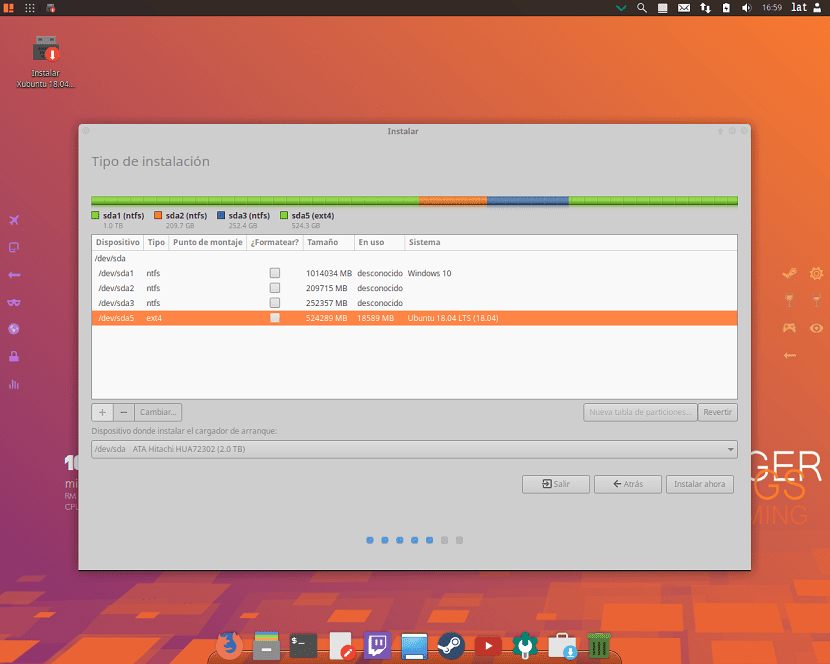
Pärast seadistamist klõpsake nuppu Jätka.
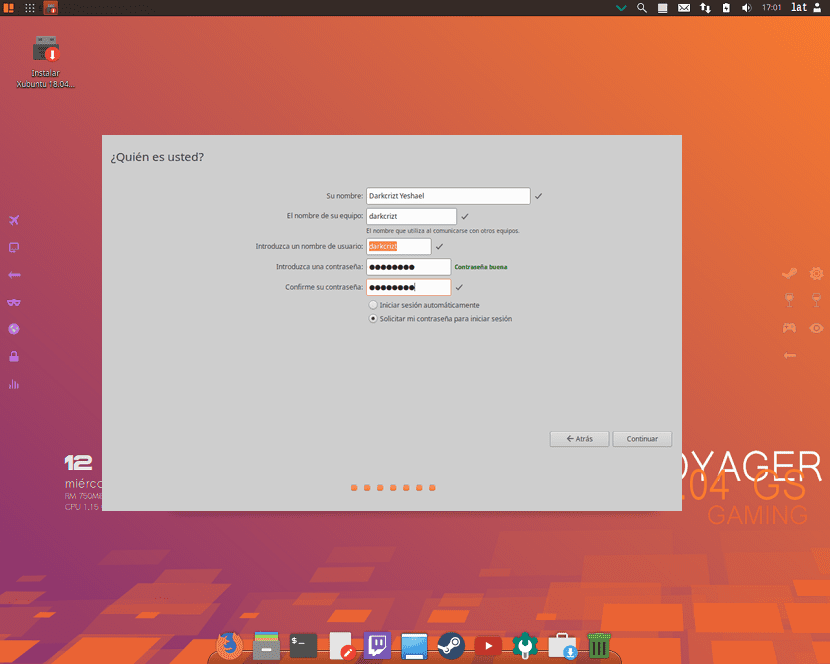
nüüd viimane osa palub meil luua parooliga isiklik kasutajakonto asjakohane. Samuti võime valida, kas soovime, et süsteem käivituks automaatselt ilma autentimist küsimata.
Kui seadistamine on tehtud, siis lihtsalt peame ootama, kuni installiprotsess lõpeb ja ilmub legend, mis teavitab teid installimise lõpetamisest.
Vallaline peame taaskäivitama.
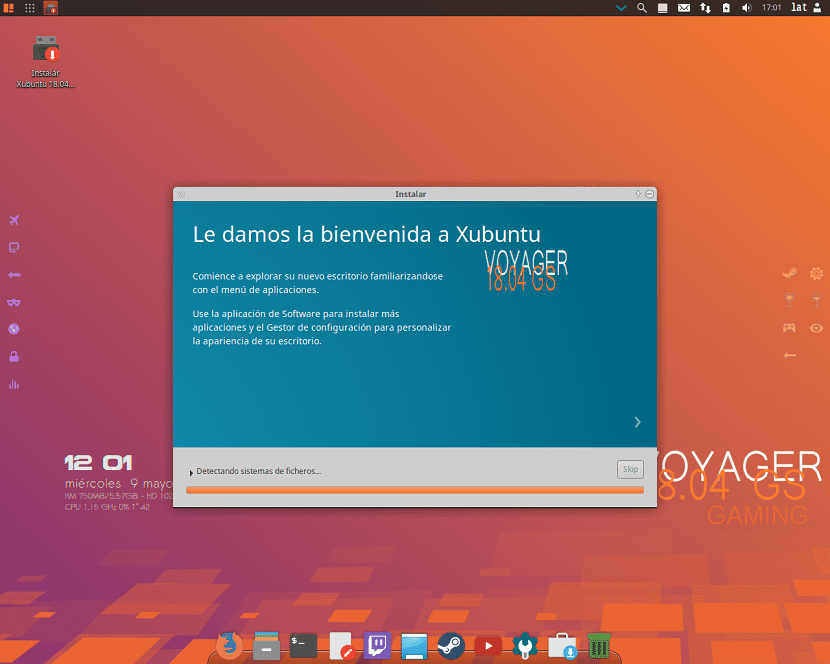
See distro on suurepärane, ülilaaditud xfce, sellel on konki loomulik tugi, sellel on rohkem kui 20 teemat, parimad ikoonipaketid, see toob kaasa loodusliku sünergia, gnome-raadio jne. Olen seda juba aastaid kasutanud ja alati värskendanud uusimad versioonid, See toob kodi 17.6 täielikult töökorras, siiani pole ma vigu leidnud, tõde on väga hästi tehtud, need prantslased saavutasid tõesti väga meeldiva ja rikkaliku Linuxi kogemuse, soovitan seda 100%, nad ei kahetse
Tere, arvestades, et see on isiklik ehitis.
; Soovitan, tutvun juhendajaga ja külastan selle foorumeid.
Salu2